Schon seit über drei Jahren ist Microsoft Teams unser liebstes Tool für Online-Meetings. In der aktuellen Zeit verbringen viele von uns mehr Zeit als je zuvor in virtuellen Meetingräumen. Damit jede Person, ganz unabhängig von einer möglichen Behinderung, ein angenehmes und produktives Meeting-Erlebnis auf Teams hat, teilen wir heute sieben Tipps mit euch, mit denen ihr euer Teams Meeting barrierefrei gestalten könnt.
1. Gute Vorbereitung ist alles
Für ein erfolgreiches Meeting ist gute Vorbereitung unerlässlich. Fragt vorab bei den Teilnehmerinnen und Teilnehmern des Meetings ab, ob sie bestimmte Ansprüche an das Meeting haben – z.B. wenn jemand beispielsweise eine Hörbehinderung hat. Teilt außerdem im Vorfeld eine Agenda, damit jeder weiß, worauf sie oder er sich einstellen muss.
2. Informiert über individuelle Einstellungen
In Teams gibt es verschiedene Funktionen, die zu mehr Barrierefreiheit beitragen. Der Immersive Reader unterstützt beispielsweise Personen mit Sehbehinderung, indem er es beispielsweise ermöglicht, Schriftgröße und -art, Zeilenabstand und die Hintergrundfarbe des Textes individuell einzustellen. Auch die Sprachausgabe in Teams kann hilfreich sein für Personen, die nicht sehen können.
3. Barrierefreie Inhalte einbeziehen
Stellt sicher, dass jegliche Inhalte, die ihr in eurem Teams Meeting zeigt, barrierefrei sind. Bei Word-Dokumenten, PowerPoints oder Excel-Dateien könnt ihr das mit dem Accessibility Checker mit einem Klick überprüfen. Wenn ihr Videos einbindet, überprüft, ob das Video Untertitel hat. So können alle Teilnehmerinnen und Teilnehmer des Meetings auf die Inhalte zugreifen.
4. Kamera an für ein inklusives Meeting
Auch wenn sich viele scheuen, während eines Meetings die Videokamera anzuschalten, empfehlen wir, Meetings immer mit Videoübertragung durchzuführen. Das hat mehrere Vorteile: Zum einen können so alle Teilnehmerinnen und Teilnehmer die Gestik und Mimik der Person sehen, die gerade spricht – und so Gesagtes besser verstehen und einordnen. Zum anderen können so Personen, die eine Hörbehinderung haben, die Lippen der anderen Meeting-Teilnehmerinnen und Teilnehmer lesen. Und keine Angst vor Unordnung im Hintergrund: Mit Background Blur verschwinden Ablenkungen mit einem Klick.
5. Mit der Chatfunktion alle mit einbeziehen
In Online-Meetings ist es oft schwer, in einer großen Runde zu Wort zu kommen – vor allem introvertierte Personen bleiben oft im Hintergrund. Deshalb empfehlen wir, alle Teilnehmerinnen und Teilnehmer zu ermutigen, auch den Chat zu nutzen, um Fragen zu stellen oder Ideen einzubringen. Eine weitere Möglichkeit, bei Meetings alle Teilnehmerinnen und Teilnehmer mit einzubeziehen: Die Funktion des Handhebens, die wir vor Kurzem angekündigt haben. Falls Personen mit unterschiedlichen Muttersprachen am Meeting teilnehmen, können sie im Chat übrigens in ihrer jeweiligen Sprache schreiben – der Microsoft Translator übersetzt Chatnachrichten mit einem Klick in die eigene Sprache .
6. Untertitelung des Meetings in Echtzeit
Ein weiteres tolles Feature, das Meetings für Personen, die in einer lauten Umgebung arbeiten oder eine andere Sprache sprechen, barriereärmer macht: Die Live-Untertitelung. Mit ihr können auch Menschen mit Hörbehinderung Meetings besser folgen. Aktuell ist die Funktion nur für Meetings verfügbar, die auf Englisch stattfinden, aber weitere Sprachen werden bald folgen.
7. Dauerhafter Zugriff dank Meeting-Aufzeichnungen
Für Teammitglieder, die nicht am Meeting teilnehmen können oder um generell im Nachhinein Zugriff auf die Meeting-Inhalte zugreifen zu können, zu haben, lohnt es sich, Meetings aufzuzeichnen – was in Teams mit nur einem Klick möglich ist. Bitte beachtet: Bevor ihr ein Meeting aufzeichnet, solltet ihr alle Teilnehmerinnen und Teilnehmer darüber informieren.
Mehr Infos zu Microsoft Teams findet ihr auf unserem News Center.
Ein Blogpost von Lisa Schell
Communications Manager Consumer Products & Services